A Java telepítési eszközkészlet eltávolítása a Firefoxból
- Kategória: Firefox
A Java konzol A bővítmény nem az egyetlen kiegészítő, amelyet a Java hozzáad a Firefox böngészőhöz.
Előfordulhat, hogy azok a felhasználók, akik megnyitják a Firefox-kiegészítők menü Beépülő modulok lapját (ha megérinti az Alt billentyűt, és kiválasztják az Eszközök> Kiegészítők lehetőséget, vagy beírják a következőt: Beállítások a böngésző címsorába és átváltanak az ott található plugins szakaszra) észrevegyen legalább egy Java Deployment Toolkit bővítményt. A pluginek eltávolítását és eltávolítását nem lehet közvetlenül a Firefoxból.
A bővítményeket a Firefox automatikusan felveszi, a Hogyan lehet leállítani az automatikus plugin-telepítést a Firefoxban .
Ez azt jelenti, hogy a plugin hozzáadódik a webböngészőhöz, ha a telepítés olyan könyvtárba vagy helybe helyezi, amelyet a Firefox az indítás során megvizsgál, hogy beépüljön.
Távolítsa el a Java telepítési eszközkészletet
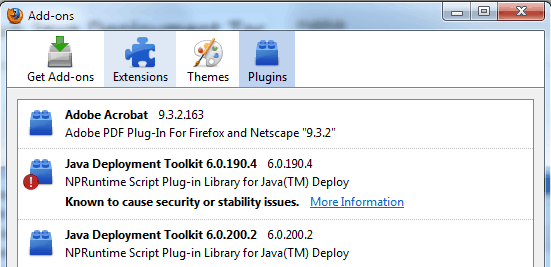

A Java telepítési eszközkészlet eltávolítása
A Java telepítési eszközkészlet leírásával kezdjük:
A Java telepítési eszközkészlet kitalálja a Java Platform végfelhasználói verzióinak telepítését a számítógépére. Java alapú webes alkalmazásokat / alkalmazás-telepítőket szállít egy egyszerű JavaScript felülettel. Ez jelentősen megkönnyíti a felhasználók Java környezetének észlelését, valamint a Java Platform telepítését.
Egy plugin, amelyre sok Firefox felhasználónak valószínűleg nincs szüksége. A Java-bővítményt illetően a zavar nagy része abból fakad, hogy a felhasználók összekeverhetik a JavaScriptet. A kettő teljesen különböző technológiák, az utóbbiakat sok weboldal nagyon használja, és natív módon integrálja a Firefoxba, míg a Java nem integrált, és sok webhely már nem használja őket.
Az eltávolítási folyamatot azzal kezdjük, hogy a Firefox címsorába beírjuk a about: config parancsot. Szűrje a plugin.expose_full_path kifejezésre, és állítsa igazra. Ez megjeleníti az egyes pluginek teljes elérési útját a about: plugins ablakban, amelyet utána nyitunk. Kattintson duplán a bejegyzésre, hogy igaz legyen.

A fenti bekezdés utasításai már nem szükségesek, mivel a Firefox újabb verziókban automatikusan megjeleníti a teljes elérési utat.
Most nyitva about: plugins beírásával a böngésző címsorába. A képernyő felsorolja a Firefox webböngészőbe telepített összes plugin fájlnevét.
A JDK esetében az npdeployJava1.dll kapcsolódik a 6.0.200.2 Java telepítési eszközkészlethez és az npdeploytk.dll fájl kapcsolódik a 6.0.190.4 Java telepítési eszközkészlethez.

A Java telepítési eszközkészlet a fenti példában található C: Program Files (x86) Mozilla Firefox plugins npdeployJava1.dll és C: Program Files (x86) Java jre6 bin new_plugin npdeploytk.dll fájlokban található. .
A Windows 32 bites kiadásainak felhasználóinak el kell távolítaniuk az URL (x86) részét, hogy azok C: Program Files Mozilla Firefox plugins npdeployJava1.dll és C: Program Files Java jre6 bin new_plugin npdeploytk.dll.
Itt az ideje bezárni a Firefox webböngészőt, és megnyitni a plugin helyeit a Windows Intézőben. A beépülő modulok egyszerűen törölhetők mappáikból, amelyek eltávolítják őket a beépülő modulokként történő futtatásból a Firefox webböngészőben. Az óvatos felhasználóknak előbb biztonsági másolatot kell készíteniük a fájlokról, mielőtt eltávolítják vagy törlik őket a könyvtárakból.
frissítés : Az Oracle újabb módszert adott a Java (7) leválasztására a böngészőből az alkalmazás vezérlőpultjának kisalkalmazásához. Csak a Windowsért tudok beszélni, de felhasználhatja a Java deaktiválására az összes böngészőben, hogy ez már nem kerüljön automatikusan felvételre.
Hadd mutassam meg, hogyan történik ez:
- Érintse meg a Windows gombot, írja be a Java-t, és válassza ki a listából a Java Vezérlőpult kisalkalmazás eredményét. Másik lehetőségként kattintson a Start> Vezérlőpult> Programok> Java elemre, ha Windows 7 vagy régebbi.
- Váltson a biztonság fülre a menüben, és törölje az ott található „Java tartalom engedélyezése a böngészőben” négyzetet.
- Kattintson az OK gombra, és várja meg, amíg a program befejezi a Java blokkolását a rendszerén futtatott böngészőkből.
Ez messze a legegyszerűbb módszer a Java leválasztására a Firefox és bármely más böngésző között fut a rendszeren. Vegye figyelembe, hogy a hatálybalépéséhez újra kell indítania a böngészőt.
2. frissítés : Mozilla azt tervezi távolítsa el az úgynevezett NPAPI bővítmények támogatását a Firefoxban . A Java és a JDK beépülő modulok, amelyek ezt a felületet használják. Amikor a változás befejeződik, a Firefox nem veszi tovább a Java böngészőt.
Most olvassa: Javítsa ki a Java problémákat a Firefoxban
